Как очистить iPhone от мусора. PhoneClean — утилита для удаления «мусора» на iPhone и iPad
После длительного использования мобильного устройства в нем начинают скапливаться ненужные файлы, которые только занимают место в памяти. Сейчас для «уборки» в памяти мобильного устройства есть множество специальных утилит, облегчающих и автоматизирующих этот процесс. Одной из лучших является недавно обновленная программа под названием .

Приложение позволяет убрать из памяти все то, что не требуется для повседневной работы вашего iPhone, iPad или iPod touch . Это временные файлы и файлы кеша, cookie, ненужные сообщения, история звонков и браузера. Расширенный функционал доступен пользователям с джейлбрейком, которые могут сжимать приложения и очищать память на более глубоком уровне.

Недавнее обновление принесло ряд новых ключевых возможностей и значительно расширило функционал приложения. Именно в третьей версии в быстрой очистке появилась возможность удалить cookie и файлы кеша, а также другую ненужную информацию.
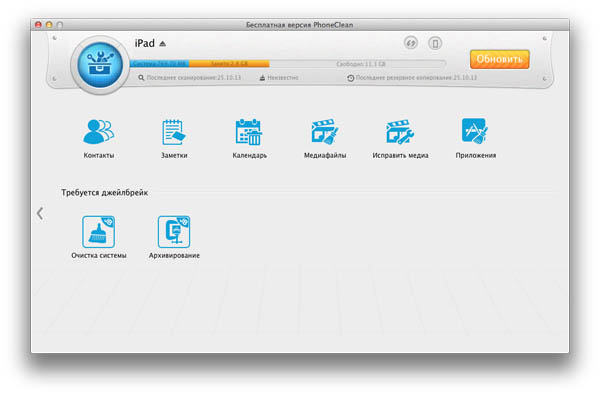
Для тех, кто не знаком с принципом работы мы приведем краткую инструкцию по очистке устройства от мусора с помощью PhoneClean 3. Алгоритм действий должен быть следующий:
- Запустить приложение PhoneClean 3.
- Подключить мобильное устройство к компьютеру.
- Выбрать один из двух способов очистки: быструю или глубокую.
- Дождаться завершения сканирования и подтвердить очистку.
Проделав ряд этих нехитрых действий, вы сможете освободить место в памяти вашего яблочного устройства для более важных вещей, новых приложений, музыки или видео. Приложение совместимо с компьютерами на базе OS X и Windows.

На официальном можно найти несколько разных версий этого приложения. Для начала мы советуем установить бесплатный вариант, который обладает более скромным набором функций. Также есть более продвинутая Pro-версия. Но она стоит 20 долларов.
Удаление ненужных файлов и программ, занимающих чересчур много места, а также очистка ненужных файлов кэша приложений – хороший способ повысить скорость работы вашего Айфон (или Айпад) и заставить его работать быстрее, чем когда-либо.
iPhone и iPad – устройства, «дружелюбные для пользователей», но iOS все еще время от времени засоряется ненужными файлами и программами, занимающими слишком много места. Это может замедлять работу устройства.
Генеральная уборка в вашем устройстве от Apple и удаление ненужных файлов улучшит его работу, особенно если это не самая новая модель, например айфон 5 или 6. Очистка памяти также помогает получить больше от iOS, позволяя вам сфокусироваться на том, что вам нужно и чем вы пользуетесь.
Устройства на iOS не требуют такого же тщательного ухода, как macOS (или, прости Господи, Windows), но все-таки нужно уделять им внимание, чтобы они работали с оптимальной скоростью. В этой статье мы посмотрим, как очистить кэш, удалить ненужные и засоряющие память файлы на iPhone и заставить его работать чуть быстрее.
Мы начнем с того, что очистим кэш в Safari. На заметку, из-за этого вы выйдете из всех учетных записей в браузере. Следуйте этим инструкциям, чтобы очистить кэш Safari на iPhone:
1. Откройте «Настройки» и пролистайте вниз до пятой группы настроек (Аккаунты и Пароли вверху). Нажмите на Safari в низу этой группы.
2. Пролистайте вниз еще раз и нажмите «Очистить историю и данные веб-сайтов».
3. Нажмите «Очистить историю и данные».


Как очистить кэш приложений на Айфоне, 3 способа
Данные, которые хранятся другими приложениями, могут быть удалены с целью освобождения памяти. К несчастью, айфон не поддерживает возможность удаления кэша из настроек, однако в некоторых приложениях (например Telegram), удаление сохраненных данных производится непосредственно из него.
Мы вынесли 3 способа как очистить кэш приложений на Айфоне:
Первый подразумевает переустановку приложения с целью очистки кэша. Этот способ является достаточно жестким, так как может безвозвратно удалить прогресс приложений (например игр), однако, он является очень эффективным.
Второй же производится из меню приложения, самостоятельно очищая ненужные файлы (стоит отметить, что не все приложения обладают возможностью «самоочистки»)
Третий способ является достаточно забавным. Вам будет необходимо установить приложение, весом больше 2Гб. Если на смартфоне недостаточно места, он самостоятельно начнет очищать ненужные файлы.
Для того, чтобы переустановить приложение(я):
1. Нажмите «Настройки» → «Общие» → «Хранилище и iCloud»
2. Внизу экрана, вы увидите ваши приложения, отсортированные по количеству памяти, которое они занимают. Выберите приложение, которое занимает много места.
3. Взгляните на запись «Документы и данные». Если они занимают более чем 500 Мб, приложение стоит удалить и переустановить, чтобы очистить место.
4. Нажмите «Удалить приложение», подтвердите, а затем зайдите в App Store и установите приложение еще раз. Это будет чистая установка без всяческих данных и документов.


Для того, чтобы очистить кэш приложения(ий) с помощью «самоочистки»:
1. Откройте приложение, кэш которого хотите очистить.
2. Перейдите в «Настройки» → «Хранилище данных» → «Использования хранилища» → «Очистить кэш» (Все примеры были приведены с использованием Telegram, в других приложениях названия и путь могут чуть отличаться).
3. Если необходимо, перезагрузите смартфон.
Установка больших приложений с целью очистки места:
1. Зайдите в App Store и скачайте любое приложение занимающее большое количества места (Желательно, чтобы объем превышал количество доступной памяти)
2. Как только приложение скачалось, удалите его.
3. Данную процедуру можно повторять несколько раз, до тех пор, пока она не перестанет быть бесполезной.
Как очистить оперативную память на Айфоне, после чистки кеша?
По большей части, iOS эффективно разбирается с памятью даже без вашего вмешательства. Но мы считаем, что регулярная перезагрузка iPhone – это хороший способ очистить память и убедиться, что ее достаточно для работы важных приложений.
Вот как перезагрузить ваш iPhone:
1. Зажмите кнопку блокировки, пока не появится ползунок, на котором написанно «Проведите, чтобы выключить».
2. Листните, чтобы телефон выключился.
3. Подождите, пока телефон полностью выключится, а затем нажмите и удерживайте кнопку блокировки, чтобы снова включить iPhone.

Выполнение перезагрузки на регулярной основе раньше было жизненно важно для iPhone, и это все еще может оказаться полезным для не самых новых моделей.
Очистка кеша приложений на Iphone
Самый простой способ как очистить память айфон
Как очистить память на iPhone и iPad от мусора
Скачайте приложение-клинер для очистки кэша на Айфон и Айфпад
Существует много приложений, которые помогут вам быстро избавиться от ненужных файлов. Эти приложения обычно устанавливаются на ваш Mac или ПК; затем вам нужно подключить iPhone (или iPad) и дать приложению сотворить чудо.
Приложение-клинер – обычно самый быстрый и эффективный способ освободить место на iPhone, но, если вам нужно самое многофункциональное из них, оно будет стоить в районе 20 евро (около 1400 рублей). Но, стоит сказать, что это лучше, чем покупать новый телефон, когда на вашем собственном просто закончилось место.
PhoneClean
PhoneClean от iMobie поможет убрать ненужные файлы из iOS. Вот простые шаги:
1. Соедините iPhone и Mac USB-кабелем.
2. Откройте PhoneClean и нажмите «Сканировать».
3. Когда сканирование будет завершено, нажмите «Очистить».


Некоторые функции PhoneClean, например Кэш фотографий, доступны только в Pro-версии. Она стоит 19,99 долларов (около 960 рублей) в год.
Как почистить iPhone, если он стал тормозить?
Процесс довольно простой. Вам нужно скачать программу из AppStore, установить ее как обычно и запустить. Как правило, будет предложено просканировать устройство, чтобы определить, что именно стирать и очищать. Интерфейс такие приложений обычно очень простой и понятный, и вы можете найти приложение для чистки Айфона на русском языке, и даже бесплатное.




- Бесплатные программы предлагают минимальный набор функций, но его обычно достаточно для большинства пользователей, особенно, для тех, кто вообще не вникает, как это все работает, и просто хочет оптимизировать iPhone, повысить его производительность. Вы в любом случае можете начинать с таких приложений, чтобы оценить эффект.
- Платные приложения предлагают более широкий набор функций, например, в пакет может быть включен антивирус, или возможность родительского контроля, или что-то еще. Если вы хотите получить максимум от всего одной программы, и не занимать место различными сервисами, возможно, этот вариант для вас. И конечно, он понравится опытным пользователям, которые хотят получить доступ к различным настройкам и функциям.
Многие платные программы для чистки Айфона от мусора предлагают тестовый период на 7-30 дней. Выбирайте такие варианты, чтобы понять, нужно ли вам так много функций, и будете ли вы ими пользоваться.
Топ-5 программ для очистки Айфона
Приложений для чистки Айфон от мусора, чистки кэша, памяти хранилища существует много, но мы рекомендуем рассмотреть эти 5 вариантов - гарантировано надежных, безопасных и с различным функционалом.
Интуитивно понятная мощная утилита , которая распознает и удаляет все лишние файлы, coockie-файлы и кэш, улучшает производительность. Предлагает множество средств для удаления личных данных и передовые технологии экономии пространства.
Cisdem iPhone Cleaner
Работает также с iPad и iPod touch. Удаляет временные файлы, файлы cookie, файлы сценариев, кешированные и автономные файлы.Поддерживает поиск больших файлов и резервное копирование данных. Файловый менеджер показывает, сколько места занято, и чем.
Macgo iPhone Cleaner
Отличный инструмент, удаляющий большинство нежелательных файлов на iPhone, iPad и iPod Touch, чтобы освободить место для хранения данных. Находит и удаляет лишние файлы всего за три клика.
PhoneClean
Приложение для очистки iPhone, гарантирующее глубокую защиту конфиденциальности, максимальную скорость и множество инновационных функций поддержки iOS.Предотвращает утечки данных, обеспечивает качественную защиту информации. И удаляет все ненужное.
СleanMyPhone
Предназначен для освобождения пространства путем удаления приложений и файлов с iPhone, iPad или iPod touch. Ппомогает быстро обнаруживать большие файлы и очищать дисковое пространство. Защищает вашу конфиденциальность, очищает файлы cookie и скрипты, чтобы гарантировать безопасность вашей личной информации.
Сравнение топ-5 приложений для очистки iPhone:
|
Приложение для iPhone |
Преимущества |
Недостатки |
|
|---|---|---|---|
|
Защищает конфиденциальность, очень удобный инструмент, анализирует использование хранилища. |
Пробная версия не предлагает функций, которые позволят проанализировать эффективность. |
||
|
Cisdem iPhone Cleaner |
29,99 $ за пожизненную лицензию |
Удаляет ненужные файлы навсегда, создает резервные копии перед очисткой, быстро передает данные iPhone на Mac, находит большие файлы. |
Сканирование может занять некоторое время. |
|
Macgo iPhone Cleaner |
Полностью бесплатный |
Качественно очищает Айфон, находит и удаляет большие файлы. |
Несовместим с iPhone 7 или 7 Plus |
|
$ 19,99 в год для подписки, 29,99 $ за персональную лицензию |
Простота в использовании, очистка более 30 типов мусорных файлов. |
Не создает резервные копии данных, не предоставляет подробную информацию об удаленных данных |
|
|
$ 39,95 за 1-3 устройства iOS |
Защищает конфиденциальность, очищает cookie и скрипты. |
Отсутствие подробной информации. |
Пример того, как почистить iPhone с помощью программы iMyFomeUmate :
Выбор за вами, но всегда скачивайте приложения из надежных источников. Берегите свой девайс и свои данные.
Каждый владелец Айфона рано или поздно сталкивался с проблемой нехватки свободного места, особенно если объем памяти не превышает 32 ГБ. Устройство начинает работать хуже, медленнее обрабатываются запросы и открываются приложения. Как очистить память на Айфоне от накопившейся информации? Предлагаем советы и рекомендации, которые помогут выполнить такую задачу, не повредив при этом системные файлы и данные других приложений.
Перезагрузка Айфона
Это наиболее простой способ, при котором все процессы завершаются, освобождая оперативную память. Кроме того происходит очистка кэша, скопившегося в браузерах и приложениях. Перезагрузка полностью от кэша не избавит, хотя и уменьшит его.
Удаление неиспользуемых приложений и игр
Прежде чем принимать кардинальные меры по очистке памяти, пройдитесь по вкладкам главного экрана. Почти наверняка там найдется много устаревших игр и программ, которые уже давно не запускались. Проверьте старые папки и уничтожьте программный хлам. Таким образом, получится навести порядок в памяти iPhone и высвободить пространство. Существуют разные способы удалить программы на iPhone.
Удаление приложений через рабочий стол
Этот метод является самым простым, и он знаком каждому владельцу яблочного устройства.

Удаление приложений из Настроек
Этот способ хорош тем, что перед удалением вы сможете посмотреть, сколько занимает то или иное приложение. Поэтому ваш выбор будет не случайным, а вполне обоснованным, так как лучше всего удалять самые «прожорливые» программы.

Удаление приложений с помощью iTunes
Последний метод потребует наличия компьютера с установленным приложением iTunes. Суть его заключается в отмене синхронизации и автоматическом удалении тех приложений, которые были предварительно отменены в iTunes.

После этого при первой же синхронизации (автоматической или ручной) удаленные в iTunes приложения будут удалены и из памяти iPhone.
Переустановка приложений
Действенный способ поможет освободиться от временных файлов и кэша, которые в огромных объемах накапливаются в приложениях.
Очистка истории Safari
- В «Настройках» зайти в Safari.
- Активировать функцию «Очистить историю и данные».

Нулевое значение данных указывает, что веб-обозреватель полностью очищен. Стоит заметить, что предложенные выше действия никак не повлияют на работу Safari.
Удаление сообщений
Возможно, не все обладатели Айфонов знают, что текстовые месседжи могут весить по несколько гигабайт. Начиная с 8-ой сборки iOS, появилась возможность настроить режим автоматического удаления СМС. Как это сделать:
- В «Настройках» открыть раздел «Сообщения».
- В блоке «История сообщений» и кликнуть на «Оставить сообщения».
- Выбрать желаемый срок хранения СМС: месяц, год или бессрочно.

По умолчанию всегда установлено бессрочное хранение. При желании удаленное сообщение восстанавливается из резервной копии в iTunes.
Чистка iMessage
Переписка в iMessage часто включают помимо текстовых сообщений музыку, фотоснимки, видеоролики, которые через некоторое время становятся неактуальным, а продолжают занимать место. Предлагаем способ освободить память Айфона, не нарушая всей переписки:
- Открыть диалог с медиа-файлами, которые нужно удалить.
- Активировать пункт «Подробно», затем вызвать контентное меню, придержав палец на каком-то вложении, и нажать «Еще».
- Пометить изображения, предназначенные для удаления и кликнуть на корзину.
Освобождение «Фото» от старых фотографий
Чистка «Галереи» от ненужных изображений - еще один вариант освобождения памяти. Придется перейти в альбом и выбрать удаляемые кадры. Начиная с iOS 9, процедура выбора упростилась. Теперь, чтобы отметить фотографии, достаточно провести по ним пальцем. Появилась возможность выделять группы изображений в разных местах альбома.
Отключение фотопотока
Функция «Мой фотопоток» отправляет все фотографии на Айфоне в iCloud, что делает их доступными для просмотра друзьям. Однако если речь идет о нехватке памяти, ее рекомендуется деактивировать. Для этого нужно:
- Зайти в «Настройки».
- Выбрать «Фото и Камера».
- Установить переключатель опции «Выгрузить в Мой фотопоток» в неактивную позицию.
Несложные действия позволят освободить мегабайты памяти.
Обновление iOS через iTunes
Обновлять Айфон через сети Wi-Fi очень удобно, но процедура сопровождается созданием и сохранением временных файлов, оседающих частично в памяти гаджета. По этой причине рекомендуется устанавливать iOS через iTunes. Это позволит максимально освобождать память, поскольку прошивки распаковываются на ПК.
Скачать большое приложение
Такой нетрадиционный способ подойдет для владельцев Айфонов, память которых переполнена. Суть его в том, чтобы запустить загрузку ПО, игры или фильма, объем которого превышает свободное пространство в памяти телефона. Обнаружив, что загружаемому объекту не хватает памяти, iOS начнет расчищать ему место собственными силами, удаляя временные файлы и остальной мусор. После установки это ПО можно удалить.
Радикальные методы - возвращаем заводские настройки iPhone
Полностью стереть iPhone можно двумя способами: на самом смартфоне или с помощью iCloud. Рассмотрим их подробнее.
Сброс данных на iPhone

Обратите внимание на то, что сброс настроек и очистка памяти iPhone, может занять немало времени - от 2 до 15 минут в зависимости от модели вашего смартфона или планшета. Это значит, что вам необходимо позаботиться о достаточном заряде батареи или подключить аппарат к сети. Также важно помнить о том, что процесс удаления необратим и затрагивает все личные данные, приложения и настройки на iPhone. Мы настоятельно рекомендуем создавать резервные копии непосредственно перед сбросом.
Стирание контента через iCloud
Если вам удобнее пользоваться компьютером, то стереть iPhone можно с помощью облачного сервиса iCloud. При этом и компьютер, и сам iPhone или iPad должны быть подключены к интернету.

Кроме того, блокировка активации может превратить ваше мобильное устройство в кирпич, если вы не сможете вспомнить нужный пароль. Используйте эти методы лишь при крайней необходимости и полной уверенности в своих силах.
Вариант для ленивых
Все вышеперечисленные способы помогут освободить память без денежных затрат, однако займут некоторое время. Для тех, кто не хочет тратить минуты на изучение инструкций и тонкостей своего гаджета, в сети всегда предлагается большой выбор платных и бесплатных приложений, которые помогут почистить память Айфона одним нажатием на кнопку. Самые популярные из них: Battery Doctor, PhoneExpander, PhoneClean.
Каждый сталкивался с проблемой нехватки свободного места на iPhone, особенно при использовании устройства, объем памяти которого не превышает 32 ГБ. Далее мы расскажем, как очистить память на айфоне 5s (и других моделей), чтобы не повредить системные файлы и данные других важных приложений.
Как очистить «другое» на iPhone
После синхронизации айфона с айтюнс на строке состояния вы увидете, сколько места занимает тот или иной контент (медиафайлы, приложения и т.д.). Раздел «другое» включает в себя различные временные файлы, кэш и «ненужную» информацию. Чтобы очистить его и освободить место, выполните следующие действия:
- Очистите кэш приложений. Память ватсап или другого мессенджера освобождается через меню «Настройки». От временных данных других программ можно избавиться переустановкой.
- Отключите iCloud Drive через меню «Настройки». Переместите другие данные в облачное хранилище.
- Чтобы освободить память в вайбере, удалите историю переписок, ненужные наборы стикеров, сохраненные голосовые сообщения и другие временные файлы. Все эти данные также относятся к разделу «Другое».
- Используйте специальный софт для оптимизации свободного пространства и удаления временных файлов.
- Удалите историю в браузере Safari, сохраненные пароли, закладки.
Так вы очистите кэш память и освободите дополнительное пространство. Проверить объем раздела «Другое» можно через меню «Настройки» или синхронизировав устройство с iTunes.
Как удалить временные файлы в браузере
Safari автоматически сохраняет данные веб-сайтов, которые вы посещали. Это пароли, cookies и другие временные файлы. Чтобы удалить их, выполните следующее:
- Перейдите в меню «Настройки» и в самом низу списка найдите пункт «Safari».
- Откроется новая страница со всеми доступными параметрами. Нажмите на синюю надпись «Очистить историю и данные сайтов».
- Если вы хотите удалить другие данные, включая закладки и сохраненные страницы, то в разделе «Safari» нажмите на кнопку «Дополнения» (находится в самом низу списка).
- После этого выберите пункт «Данные сайтов» - «Удалить все данные».
Данный способ позволяет избавиться от «мусорных» файлов и освободить память на айфоне. Для более быстрой работы устройства, чистить историю браузера рекомендуется хотя бы раз в месяц. Если вы пользуетесь Safari слишком часто, то уничтожать историю нужно каждую неделю.
Если вы хотите очистить оперативную память, то закройте все ненужные приложения, запретите им работу в фоновом режиме. Сделать это можно через меню «Настройки» или с помощью специальных программ для оптимизации устройства.
Как настроить параметры iCloud
Фотографии и другие медиафайлы занимают значительную часть свободного места. Если у вас появляется сообщение о том, что память айфона заполнена, то для экономии пространства воспользуйтесь следующими советами:
- Отключите фотопоток. Это служба, которая автоматически собирает последние фотографии из медиатеки и копирует их на все связанные iOS устройства. Чтобы освободить место и отключить фотопоток перейдите в меню «Настройки» и найдите здесь раздел «iCloud» - «Фото». Передвиньте ползунок «Мой фотопоток» в состояние выключено.
- Включите медиатеку iCloud. После этого фотографии и видеозаписи будут выгружаться в облачное хранилище, а не занимать место в памяти устройства. Чтобы включить медиатеку, перейдите в меню «iCloud» через «Настройки». После этого в разделе «Фото» передвиньте ползунок напротив пункта «Медиатека iCloud» в состояние включено.
Описанными выше способами вы почистите память устройства и выделите дополнительное пространство для хранения других файлов и документов.
Как удалить ненужные приложения
Если на iPhone мало свободного места, то попробуйте удалить ненужные игры и приложения. Некоторые программы со временем расходуют все больше памяти, за счет использования временных файлов. Чтобы удалить ненужное приложение:
- Перейдите в меню «Настройки» на айфоне и найдите раздел «Основные».
- Выберите пункт «Статистика» и перейдите в блок «Хранилище».
- После этого отобразится список установленных программ. Напротив названия будет написано, сколько памяти занимает приложение (например, телеграм или инстаграм).
- Выберите самые ресурсоемкие программы. Для этого нажмите на ее название, чтобы получить доступ к дополнительным документам и данным.
- Здесь нажмите на красную надпись «Удалить программу».
После этого приложение будет недоступно для использования. Таким способом вы можете отдельно удалить временные файлы и заново переустановить нужную программу. Общая память приложений будет отображаться в самом верху списка.
Как обнулить айфон
Если вы хотите полностью очистить айфон, то выполните сброс до заводских настроек. После этого с устройства будут удалены все пользовательские данные, временные файлы и другая информация. Поэтому перед тем, как начинать сброс, сделайте резервную копию важных документов. Порядок действий:
- Перейдите в настройки айфона и найдите здесь раздел «Основные».
- Отобразится страница с доступными параметрами. В самом низу найдите и выберите пункт «Сброс».
- Появится список возможных вариантов. Выберите «Стереть контент и настройки», чтобы удалить все пользовательские файлы.
- Появится системное уведомление. Подтвердите действие и при необходимости введите пароль от учетной записи Apple ID.
После этого экран смартфона погаснет и спустя несколько секунд появится логотип Apple. В зависимости от модели устройства и количества хранящейся на iPhone информации, процесс занимает от двух до двадцати минут. После этого настройте телефон, как новый. Способ помогает очистить внутреннюю и системную память.
Чтобы очистить память айфона от мусора и освободить место, удалите ненужные программы, временные файлы вручную или с помощью специального софта. При необходимости произведите сброс до заводских настроек, откажитесь от офлайн контента в пользу онлайн прослушивания музыки, хранения фотографий в облачном хранилище.














